ในฐานะแพลตฟอร์มแบ่งปันภาพถ่ายยอดนิยม Instagram เก็บข้อมูลส่วนบุคคลมากมาย ตัวอย่างเช่นบัญชีของฉันมีรูปถ่ายตั้งแต่ปี 2013-สมัยเรียนมหาลัย! ดังนั้นจึงเป็นเรื่องสำคัญที่จะต้องรักษาความปลอดภัยและวิธีหนึ่งที่จะทำให้มั่นใจได้คือการเปลี่ยนรหัสผ่าน Instagram บ่อยๆ
หรือหากคุณเชื่อว่าบัญชีของคุณถูกบุกรุกเนื่องจากการละเมิดรหัสผ่านหรือคุณ ลืมรหัสผ่าน Instagram ที่มีอยู่คุณสามารถเปลี่ยนหรือรีเซ็ตรหัสผ่านบน iPhone, Android หรือเดสก์ท็อปได้อย่างไร
ก่อนที่เราจะเริ่ม : อย่าใช้จุดอ่อน รหัสผ่านที่คาดเดาได้ง่าย ใช้ตัวเลขตัวอักษรสัญลักษณ์เครื่องหมายวรรคตอนและอื่น ๆ รวมกันอย่างน้อย 6 ตัวคุณยังสามารถปล่อยให้ พวงกุญแจ iCloud หรือ ตัวจัดการรหัสผ่านของบุคคลที่สาม แนะนำรหัสผ่านที่ยาวและซับซ้อน
วิธีเปลี่ยนรหัสผ่าน Instagram ของคุณบน iPhone หรือ Android
- เปิด แอป Instagram ไปที่โปรไฟล์ของคุณแล้วแตะ ไอคอนแฮมเบอร์เกอร์ (สามบรรทัดสั้น ๆ ) ที่ด้านบนขวา
- แตะ การตั้งค่า → Security → Password
- ป้อนรหัสผ่านปัจจุบันของคุณแล้วตามด้วยรหัสผ่านใหม่ที่คาดเดายาก
- สุดท้ายให้แตะ บันทึก
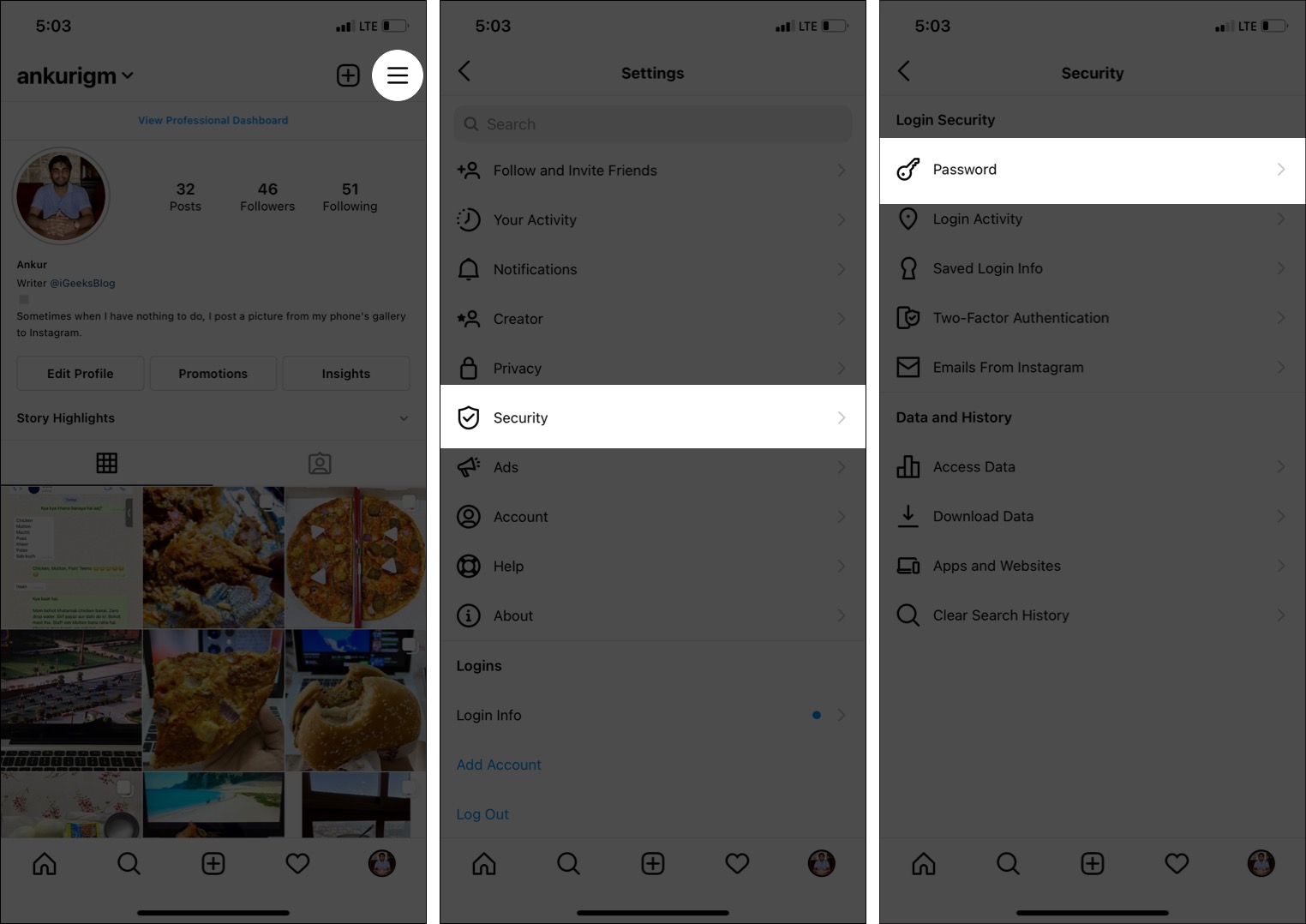
วิธีเปลี่ยนรหัสผ่าน Instagram ของคุณโดยใช้เว็บไซต์เดสก์ท็อป
- ไปที่ Instagram.com บน Mac หรือ PC ของคุณและเข้าสู่ระบบหากจำเป็น
- ไปที่โปรไฟล์ของคุณแล้วคลิก ไอคอนรูปเฟือง ถัดไป เพื่อ แก้ไขโปรไฟล์
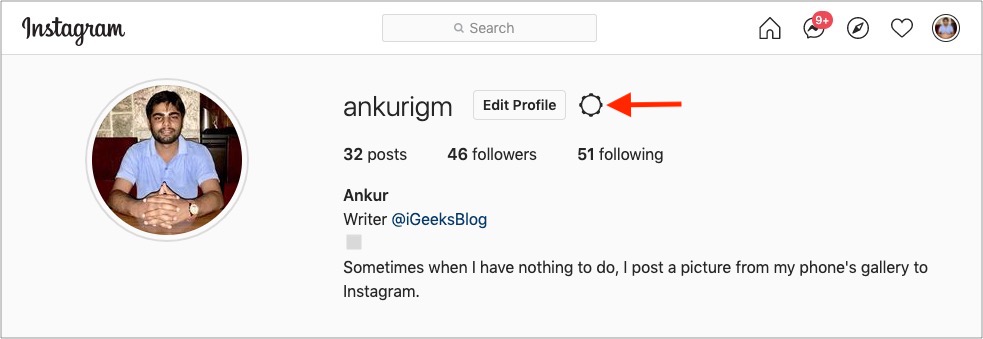
- คลิก เปลี่ยนรหัสผ่าน
- ป้อนรหัสผ่านปัจจุบัน (เก่า) และรหัสผ่านใหม่ที่คุณต้องการตั้ง
- สุดท้ายคลิก เปลี่ยนรหัสผ่าน
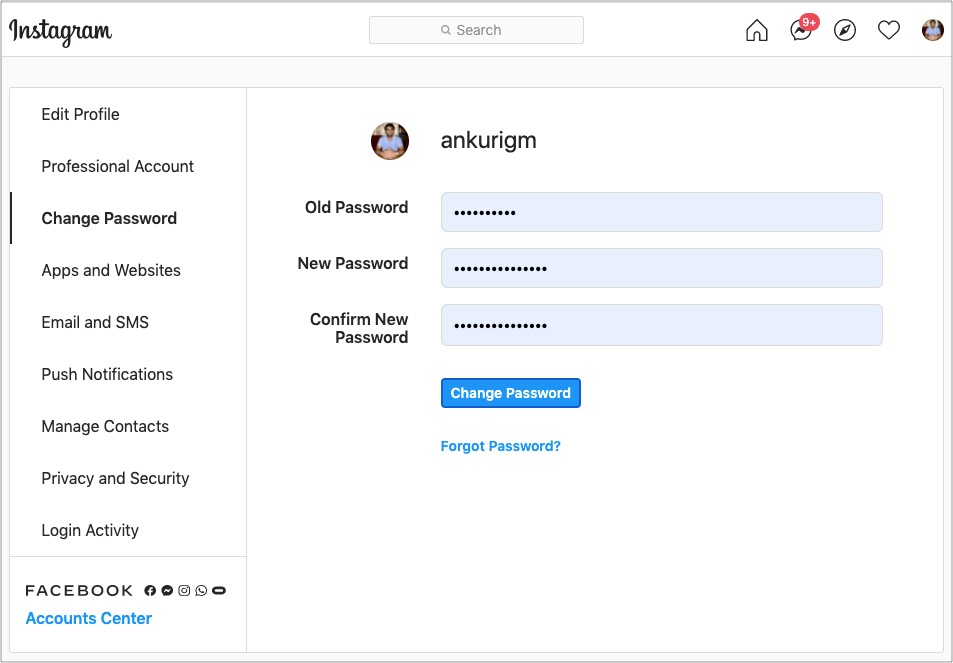
วิธีรีเซ็ต รหัสผ่าน Instagram ของคุณบน iPhone และ Android
หากคุณลืมรหัสผ่าน Instagram คุณสามารถรีเซ็ตได้ง่ายๆโดยทำตามขั้นตอนด้านล่าง
- เปิด Instagram แอป (หากคุณเข้าสู่ระบบแล้วให้ไปที่ โปรไฟล์ → ไอคอนแฮมเบอร์เกอร์ → การตั้งค่า → ออกจากระบบ )
- แตะ ลืมรหัสผ่าน
- ป้อนชื่อผู้ใช้หรือหมายเลขโทรศัพท์ของคุณและดำเนินการต่อ

- Instagram จะส่งอีเมลหรือข้อความไปยังอีเมลที่คุณลงทะเบียนไว้ ที่อยู่หรือหมายเลขโทรศัพท์
- จากอีเมลคุณสามารถลงชื่อเข้าใช้ Instagram โดยตรงหรือรีเซ็ตรหัสผ่าน Instagram ของคุณ
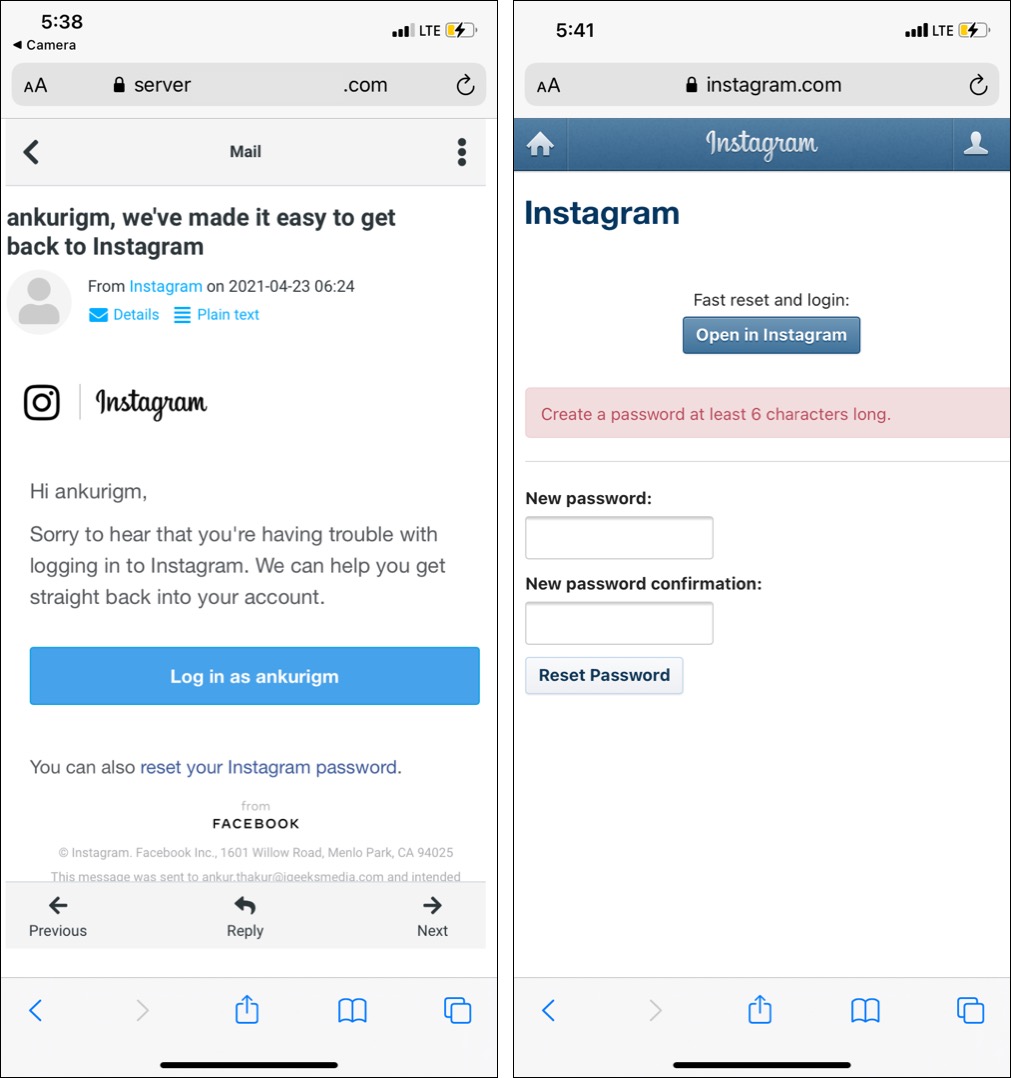
วิธีรีเซ็ตรหัสผ่าน Instagram ของคุณโดยใช้เว็บไซต์เดสก์ท็อป
- ไปที่ หน้ารีเซ็ตรหัสผ่าน
- ป้อนอีเมลโทรศัพท์หรือชื่อผู้ใช้ของคุณเพื่อเข้าสู่ระบบ ลิงค์
- ปฏิบัติตามคำแนะนำที่ได้รับเพื่อเข้าสู่ระบบหรือรีเซ็ตรหัสผ่านของคุณ
หรืออีกทางหนึ่ง:
- หากคุณลงชื่อเข้าใช้ Instagram บนเว็บแล้วให้คลิก รูปโปรไฟล์ ของคุณจากด้านบน
- คลิก การตั้งค่า → เปลี่ยนรหัสผ่าน .
- คลิก ลืมรหัสผ่าน → ส่งการเข้าสู่ระบบ Lin k .
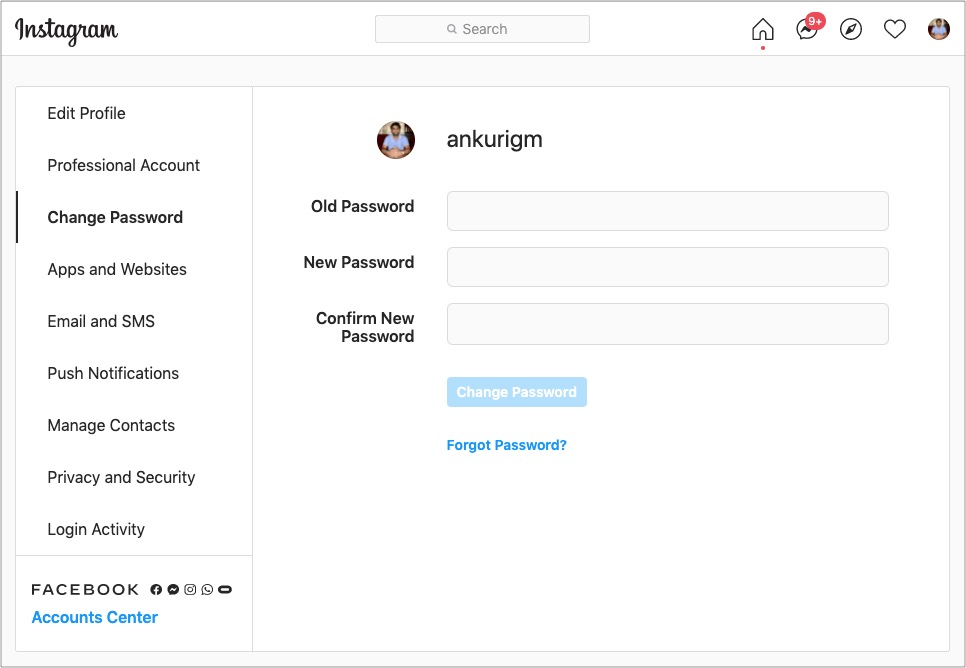
- ปฏิบัติตามคำแนะนำที่ส่งถึงคุณในอีเมล
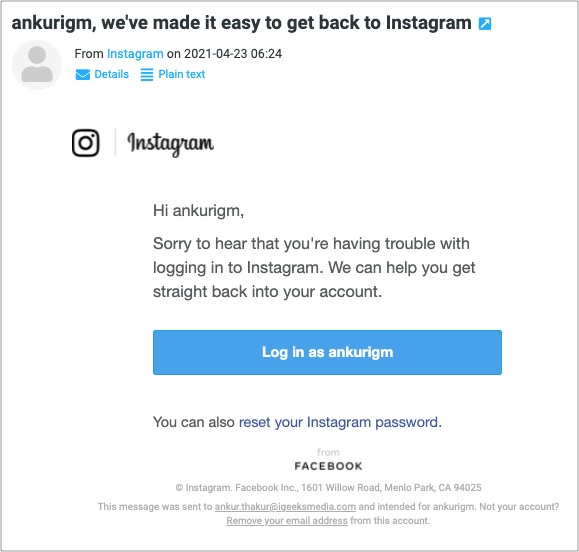
ในขั้นตอนข้างต้นเราได้เห็นวิธีการเปลี่ยนหรือรีเซ็ตรหัสผ่าน Instagram แต่เพื่อให้ปลอดภัยเป็นพิเศษคุณต้องเปิดใช้งานการรับรองความถูกต้องด้วยสองปัจจัย วิธีนี้จะช่วยให้มั่นใจได้ว่าแม้ว่าจะมีคนรู้รหัสผ่านของคุณหรือดึงข้อมูลจากการละเมิดข้อมูล แต่ก็ไม่สามารถลงชื่อเข้าใช้บัญชี Instagram ของคุณได้หากไม่มีรหัสยืนยัน 2 ปัจจัย
เรามีโพสต์หลายรายการที่แสดงให้คุณเห็น วิธีเปิดใช้งาน 2FA สำหรับ Apple ของคุณ รหัส Facebook , ทวิตเตอร์ , Amazon , บัญชี Google t ฯลฯ ในโพสต์นี้ให้เราพูดถึง Instagram ด้วย
วิธีเปิดการตรวจสอบสิทธิ์แบบสองปัจจัยบน Instagram
ก่อนที่คุณจะเริ่ม : ดาวน์โหลด Google Authenticator หรือ แอปตรวจสอบสิทธิ์
- เปิด Instagram ไปที่ โปรไฟล์ ของคุณแล้วแตะ ไอคอนแฮมเบอร์เกอร์ ที่ด้านบนขวา
- แตะ การตั้งค่า → ความปลอดภัย → การตรวจสอบสิทธิ์สองปัจจัย → เริ่มต้นใช้งาน
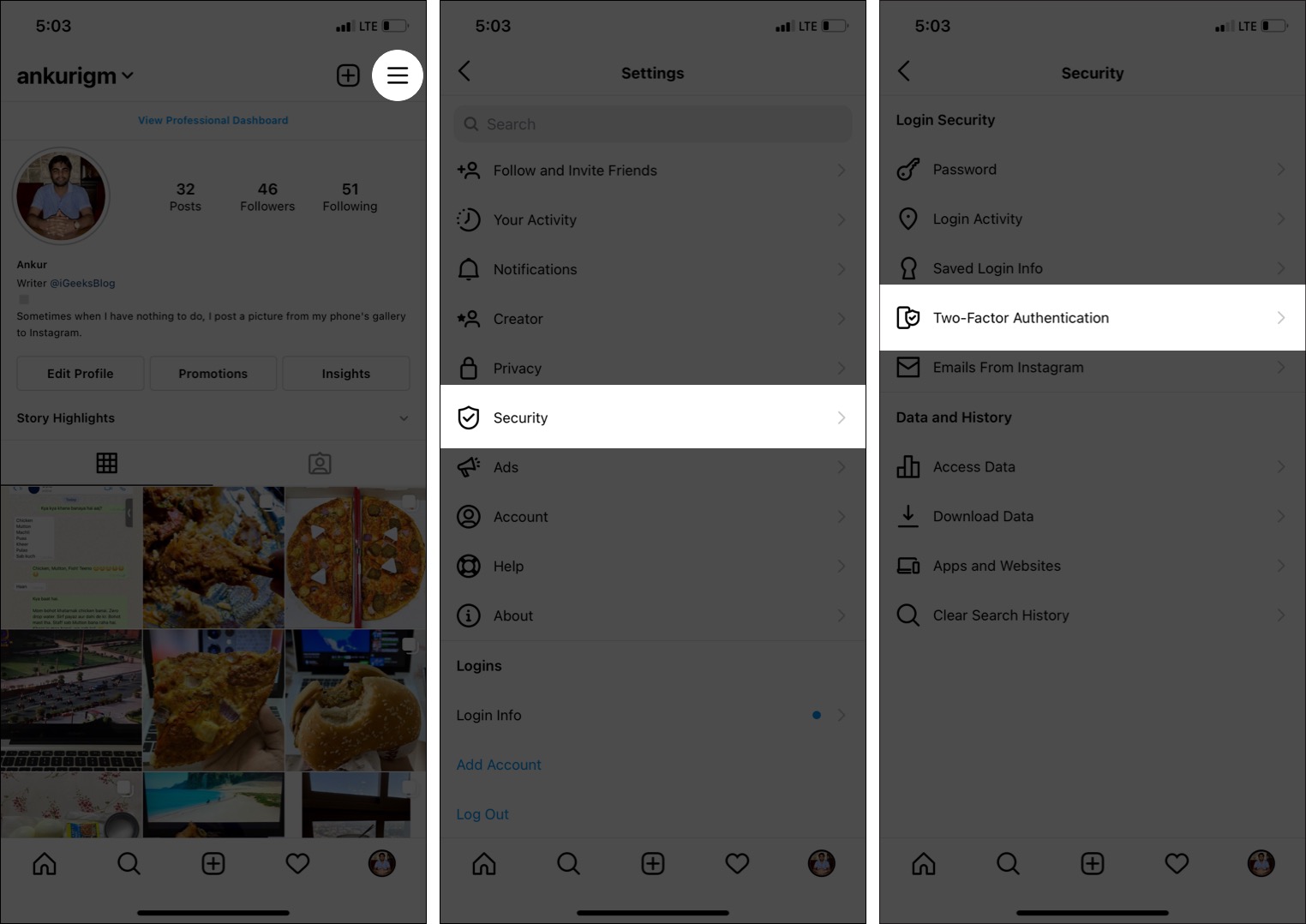
- จากที่นี่คุณสามารถ เลือกรับรหัส 2FA จากแอปตรวจสอบสิทธิ์ (ใช้งานได้แม้ออฟไลน์) หรือทางข้อความ ให้เราเลือก” แอปตรวจสอบสิทธิ์ “
- แตะ ถัดไป → เปิด → ใช่ . (ซึ่งอาจแตกต่างกันไปหากคุณใช้แอปตรวจสอบสิทธิ์อื่น ๆ )
- ตอนนี้แตะ รหัส Instagram หกหลัก เพื่อคัดลอก
- กลับไปที่ Instagram และวาง/ป้อนรหัสที่นี่
- แตะ ถัดไป เพื่อตั้งค่า 2FA สำหรับบัญชี Insta ของคุณให้สำเร็จ!
- สำคัญ : อย่าลืมบันทึกรหัสสำรองไว้ที่อื่น สิ่งเหล่านี้จะมีประโยชน์หากคุณทำอุปกรณ์ของคุณหายหรือไม่สามารถเข้าถึงแอปพลิเคชันตัวตรวจสอบความถูกต้อง

Af คุณสามารถทำตามขั้นตอนเดียวกันนี้เพื่อเปิดใช้งาน 2FA โดยใช้ข้อความเพื่อให้มีวิธีการยืนยันเพิ่มเติม
คุณยังสามารถตั้งค่าการรับรองความถูกต้องด้วยสองปัจจัยของ Instagram ผ่านคอมพิวเตอร์ สำหรับสิ่งนี้ให้คลิกรูปโปรไฟล์ของคุณ→ การตั้งค่า → ความเป็นส่วนตัวและความปลอดภัย → แก้ไขการตั้งค่าการตรวจสอบสิทธิ์สองปัจจัย จากนั้นคลิก ใช้ข้อความตัวอักษร และเปิดใช้งาน 2FA (ขณะนี้ตัวเลือกแอปตรวจสอบสิทธิ์ไม่ได้รับการสนับสนุนบนเว็บ)
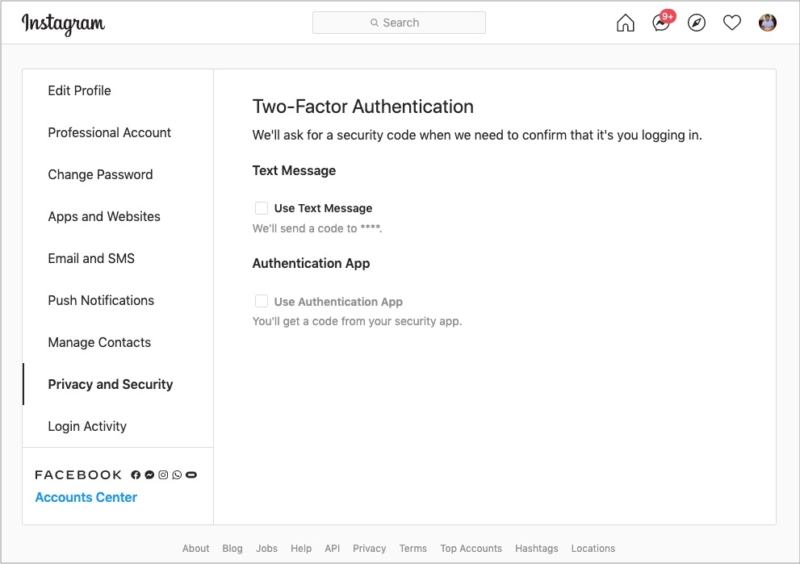
Once 2FA is set, you will have to enter this one-time code every time you log in to Instagram from a new, untrusted device.
This is how you can change, reset, and strengthen your Instagram account. I hope you have a good time using this photo/video-sharing app. While you are there, search for iGeeksBlog to see what we are up to. Cheers!
More helpful posts: